Aktualisiert December 2025 : Beenden Sie diese Fehlermeldungen und beschleunigen Sie Ihr Computersystem mit unserem Optimierungstool. Laden Sie es über diesen Link hier herunter.
- Laden Sie das Reparaturprogramm hier herunter und installieren Sie es.
- Lassen Sie es Ihren Computer scannen.
- Das Tool wird dann Ihren Computer reparieren.
Hochauflösende Bilder sehen scharf und gestochen scharf aus, aber sie nehmen mehr Platz auf Ihrem Computer ein und brauchen auch Zeit, um auf der Website des sozialen Netzwerks oder sogar in einer Mail hochgeladen zu werden. Wenn Sie in Blogging sind, konnten Sie durch die Ausgabe der hohen Auflösung Bilder sicher gekommen sein. Es dauert nicht nur länger, sie in Ihren Blog hochzuladen, sondern verlangsamt auch die Seitengeschwindigkeit und belegten mehr Speicherplatz
.
Batch-Komprimierung & Optimierung von Bildern
Wir empfehlen die Verwendung dieses Tools bei verschiedenen PC-Problemen.
Dieses Tool behebt häufige Computerfehler, schützt Sie vor Dateiverlust, Malware, Hardwareausfällen und optimiert Ihren PC für maximale Leistung. Beheben Sie PC-Probleme schnell und verhindern Sie, dass andere mit dieser Software arbeiten:
- Download dieses PC-Reparatur-Tool .
- Klicken Sie auf Scan starten, um Windows-Probleme zu finden, die PC-Probleme verursachen könnten.
- Klicken Sie auf Alle reparieren, um alle Probleme zu beheben.
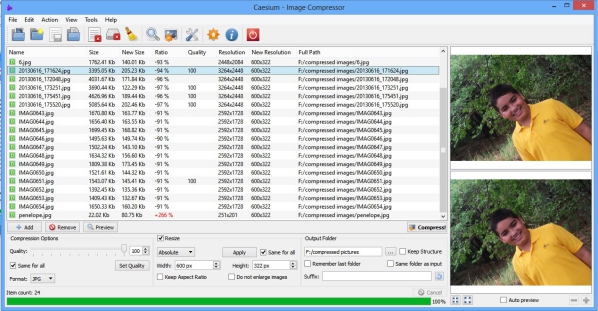
Obwohl wir die Bilder jederzeit komprimieren können, reduziert dies die ursprüngliche Bildqualität.
Cäsium
ist ein einfach zu bedienendes Bildkompressionstool, das die Größe von Bildern um bis zu 90% reduzieren kann, ohne Änderungen an der ursprünglichen Bildqualität vorzunehmen. Sie können viele Bilder zusammen mit dem Cäsium-Bildkompressor komprimieren
.
Dies kann Ihnen auch helfen, viel Festplattenspeicherplatz freizugeben und den verfügbaren Festplattenspeicher auf Ihrem Windows-PC zu vergrößern. Komprimierte Bilder lassen sich leichter an E-Mails anhängen und auf sozialen Netzwerkplattformen hochladen
.
Dieses Tool ist nur für Windows-Betriebssysteme verfügbar und hat eine sehr einfache und benutzerfreundliche Oberfläche, die auch von Anfängern sehr einfach zu bedienen ist
.
Eigenschaften des Caesium Image Compressing Tool
- Es unterstützt eine Vielzahl von Dateiformaten und kann Bilddateien komprimieren, die in jedem beliebigen Dateiformat wie JPG, PNG, JPEG, WMF oder BMP gespeichert sind. Nach dem Komprimieren speichert es die Bilder in BMP, PNG und JPG
- Cäsium ermöglicht die Kompression der Bilder in großen Mengen. Sie können die Komprimierungsstufe, die Bildgröße und die Qualitätsänderungen für jedes Bild einzeln einstellen oder auch auf Bulk anwenden
- Cäsium hat einen Vorschaumodus, in dem Sie die Kompressionsergebnisse überprüfen können, bevor Sie sie speichern. Sie können alle Details des komprimierten Bildes mit dem Zoom überprüfen, bevor Sie sie in den endgültigen Ordner speichern
- Die Drag & Drop-Funktion macht es immer einfacher und handlicher, um Bilder zu komprimieren
- Sie können den Ausgabeordner direkt aus dem Tool auswählen
.
.
.
.
.
Wichtiger Hinweis
Das Hinzufügen oder Entfernen der Bilddateien in Caesium ist denkbar einfach. Ein Punkt, den Sie beachten sollten, ist, dass, wenn Sie das Bild von Cäsium löschen, es auch von Ihrer Festplatte löscht
.
Wenn Sie feststellen, dass die Originaldatei von der Festplatte gelöscht wurde, wenn Sie sie in Caesium hinzufügen. Gehen Sie zur Komprimierungseinstellungen aus der Symbolleiste oder von der Registerkarte Direkteinstellungen und deaktivieren Sie die Option Originaldatei von der Festplatte löschen 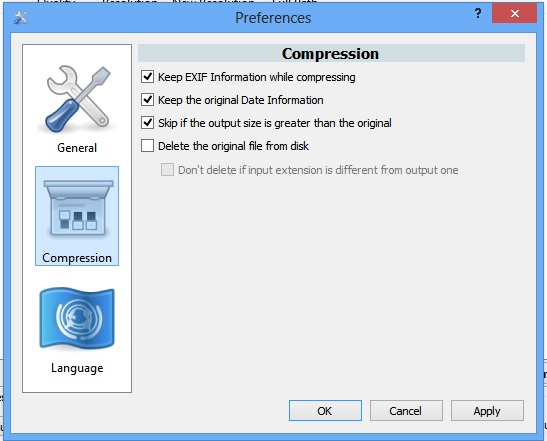 .
.
Cäsium Bildkompressor kostenloser Download
Insgesamt ist Cäsium ein sehr praktisches und einfach zu bedienendes und sehr nützliches Werkzeug mit vielen Vorteilen und ohne Nachteile. Es ist absolut kostenlos und enthält keine versteckten Kosten. Gehen Sie rüber zu seinem
Startseite
um es herunterzuladen.
Wenn Sie nach ähnlicher freier Software suchen, können Sie auch FILEminimizer Pictures und Radical Image Optimization Tool ausprobieren.
EMPFOHLEN: Klicken Sie hier, um Windows-Fehler zu beheben und die Systemleistung zu optimieren
